Aggiornato il 07/03/2025 • Archiviato in: Recupero dati da computer • Soluzioni comprovate
Il Cestino in Windows 7 o in qualsiasi altra versione di Windows è un deposito per i file rimossi o eliminati. Memorizza i file eliminati e li rende temporaneamente cancellati dal PC. Quando gli elementi sono presenti nella cartella del Cestino, sono ancora recuperabili. Inoltre, quando si deve ripulire la spazzatura e fare spazio nel PC, svuotare il Cestino diventa un'opzione valida. L'intero articolo ruota intorno al Cestino in Windows 7. Abbiamo menzionato diversi modi per trovare, mostrare, aggiungere o svuotare il Cestino. Inoltre, presenteremo alcuni modi efficaci per recuperare i file dal Cestino in Windows 7. Quindi, se il Cestino è assente in Windows 7 o se volete recuperare un file, leggete attentamente questo articolo.
Se il Cestino manca dal vostro PC, esplorate i quattro modi utili per trovare il Cestino in Windows 7 senza dipendere da nessuno.
#Modo 1: Trovare il cestino in Windows 7 con Esplora file
Il primo metodo consiste nell'utilizzare Esplora file per trovare il Cestino. Leggete i passaggi seguenti.

#Modo 2: trovare il Cestino in Windows 7 dalla finestra di dialogo Esegui
La finestra di dialogo Esegui non è nascosta a nessuno. E aiuta a trovare il Cestino anche in Windows 7. I passaggi sono indicati di seguito.

È possibile digitare un altro comando nella casella Esegui, ovvero "explorer.exe shell:RecycleBinFolder". Premete "OK" e trovate il Cestino.
#Via 3: Trovare il Cestino aggiungendo l'icona al Desktop
L'aggiunta del Cestino sul desktop può alleggerire il lavoro e non sarà più necessario trovarlo. Per questo motivo, vi presentiamo il prossimo modo per trovare il Cestino. Potrete accedervi facilmente quando si trova sul desktop. Ecco i passaggi da seguire:
![]()
![]()
#Via 4: Aggiungere il Cestino al menu di avvio
Ecco il modo successivo: aggiungere il Cestino al Menu Start e accedervi facilmente in qualsiasi momento. È necessario seguire i passaggi indicati di seguito.




Volete guadagnare spazio nel vostro sistema? La pulizia del Cestino funziona perfettamente. Ecco i tre metodi vantaggiosi per svuotare il Cestino in Windows 7.
#Modo 1: Svuotare il cestino in Windows 7 dal desktop
Se il Cestino si trova sul desktop, è possibile eseguire l'operazione direttamente da lì. A tale scopo, è sufficiente seguire i 2 passaggi seguenti.

#Modo 2: svuotare il cestino in Windows 7 usando Pulizia disco
Un altro modo per rimuovere la cartella del Cestino in Windows 7 è utilizzare lo strumento Pulizia disco. I passaggi da eseguire sono indicati di seguito:


#Via 3: Svuotare la cartella del Cestino in Windows 7 usando la barra multifunzione di Esplora file
Ecco l'ultimo metodo. È sufficiente utilizzare la barra multifunzione di Esplora file per portare a termine l'operazione. I passaggi sono:

Potrebbe essere una grande delusione quando si eliminano alcuni file ma si desidera recuperarli in seguito con urgenza. Se state vivendo la stessa situazione, ecco alcuni modi per recuperare i file eliminati dalla cartella del Cestino in Windows 7. Date un'occhiata!
#Via 1: Se il Cestino non è stato svuotato
Se fortunatamente non avete svuotato il Cestino, potete facilmente ripristinare i file che avete gettato nel cestino giorni fa. A tale scopo, è necessario seguire i seguenti passaggi.
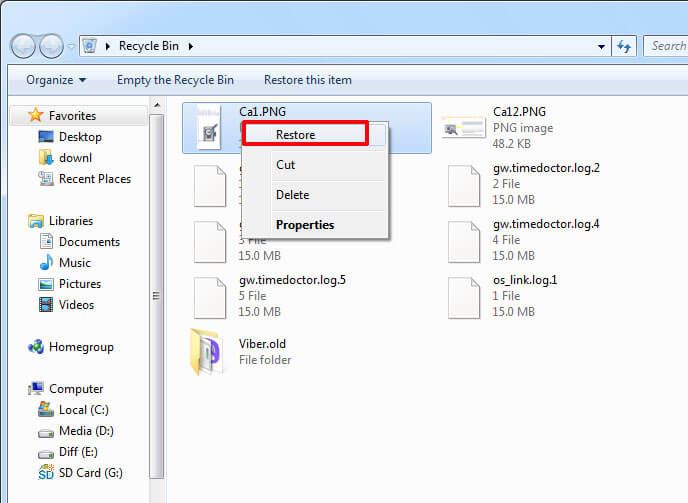
#Via 2: Se il Cestino è svuotato
Bene! Il momento può essere un po' serio se il Cestino è vuoto e si desidera recuperare un file eliminato. Vi starete chiedendo di recuperare il file eliminato dalla cartella del Cestino in Windows 7, ma non riuscite a trovare alcun indizio. Tuttavia, non dovete perdere la speranza perché abbiamo una soluzione unica per il vostro problema. Potete utilizzare Recoverit quando avete accidentalmente svuotato il Cestino. Supporta qualsiasi scenario di perdita di dati con facilità ed è completamente affidabile da usare. Ecco come utilizzare questo strumento per recuperare i file eliminati.
Fase 1: Avviare il download e l'installazione di Recoverit
Poiché Recoverit è disponibile nelle versioni per Windows e Mac, è necessario scegliere la prima versione e iniziare a scaricarla dal sito ufficiale. Una volta terminato, installatelo e avviatelo per iniziare.
Fase 2: Scegliere il disco di recupero
Nell'interfaccia principale si noteranno diverse modalità di recupero. Tutto ciò che serve è scegliere "Recycle Bin Recovery" per procedere al recupero dei file dal Cestino in Windows 7.

Fase 3: Lasciare che il cestino venga scansionato
A questo punto, Recoverit inizierà a scansionare il Cestino. Al termine della scansione, sarà possibile ottenere i file dal pannello di sinistra applicando i filtri.

Fase 4: Anteprima e recupero
È ora possibile visualizzare l'anteprima dei file selezionati dopo la scansione. Una volta visualizzata l'anteprima, scegliere i file che si desidera recuperare e fare clic su "Recupera".

#Modo 3: Usare i comandi se il cestino è svuotato
I comandi possono essere utili anche nel caso in cui il Cestino sia stato svuotato e si vogliano recuperare i file eliminati. Osservate attentamente i passaggi e seguiteli per recuperare i file dalla cartella del Cestino in Windows 7.

Nota: non dimenticate di premere invio dopo ogni comando.
